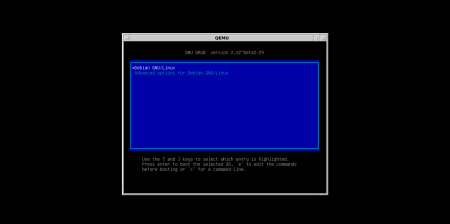Aktualizacja jądra (kernel) w systemie Ubuntu to kluczowy etap dbania o bezpieczeństwo, stabilność i obsługę najnowszych technologii hardware’owych. Poniższy przewodnik obejmuje wszystkie kroki potrzebne do prawidłowej i bezpiecznej aktualizacji jądra w Ubuntu – zarówno metodą oficjalną, jak i alternatywnymi ścieżkami dla zaawansowanych użytkowników.
1. Wstęp i przygotowania
Zanim przystąpisz do aktualizacji:
- Wykonaj kopię zapasową ważnych plików oraz konfiguracji. Aktualizacja jądra, choć zazwyczaj bezpieczna, może potencjalnie wpłynąć na systemowe sterowniki lub kompatybilność sprzętu.
- Upewnij się, że masz stabilne połączenie z internetem.
- Praca w terminalu wymaga uprawnień administratora (polecenia z
sudo).
2. Sprawdzenie aktualnej wersji jądra
Polecenie do wyświetlenia bieżącej wersji jądra:
uname -r Wynik pozwoli zidentyfikować aktualnie używaną wersję (np. 6.8.0-25-generic).
3. Aktualizacja jądra przez oficjalne repozytoria Ubuntu
Ubuntu automatycznie udostępnia nowe wersje jądra w ramach aktualizacji systemowych.
Krok po kroku:
-
Otwórz terminal (skrót: Ctrl + Alt + T).
-
Zaktualizuj listę pakietów i wykonaj aktualizację systemu –
sudo apt update sudo apt upgrade -y sudo apt full-upgrade -y (ostatnie polecenie zapewnia instalację wszystkich dostępnych aktualizacji, w tym jądra).
- Zrestartuj komputer, aby uruchomić system z nowym jądrem –
sudo reboot Po ponownym uruchomieniu sprawdź wersję jądra (uname -r).
4. Ręczna instalacja lub wybór innej wersji jądra
Dla użytkowników, którzy potrzebują innej wersji (np. najnowszej „mainline” lub nietypowej buildowanej dla sprzętu):
4.1. Pobranie i instalacja jądra z wybranego źródła
-
Przejdź na oficjalną stronę Ubuntu Kernel Mainline.
-
Pobierz właściwe pliki
.debdla swojej architektury (np.amd64,arm64). -
Zainstaluj je poleceniem:
bash sudo dpkg -i *.deb(używając lokalizacji pobranych plików).
Uwaga:
Ręczna instalacja niesie ryzyko utraty kompatybilności — zawsze pozostaw poprzednie jądro w systemie, aby w razie problemów móc wybrać je z menu GRUB podczas uruchamiania!.
5. Dodatkowe zalecenia i rozwiązania problemów
-
Jeśli po aktualizacji zauważysz problemy ze sprzętem (brak dźwięku, niedziałające Wi-Fi), uruchom ponownie komputer i z poziomu GRUB wybierz poprzednią wersję jądra.
-
W razie poważnych awarii możesz uruchomić system w trybie ratunkowym.
-
Usuń stare, niepotrzebne jądra, aby zwolnić miejsce:
bash sudo apt autoremove --purge
6. Częste pytania i wyjaśnienia
-
Czy powinienem aktualizować jądro ręcznie? Z reguły korzystaj z oficjalnych repozytoriów; ręczne aktualizacje są dla zaawansowanych.
-
Czy podczas aktualizacji mogę stracić dane? Sama aktualizacja nie powinna usuwać danych, ale awarie sterowników lub nietypowa konfiguracja mogą sprawić kłopot – stąd ważność kopii zapasowej.
-
Czy mogę powrócić do starego jądra? Tak, każde wcześniej zainstalowane jądro pojawi się w menu GRUB.
7. Podsumowanie
Aktualizacja kernela w Ubuntu jest prostym procesem dla użytkowników początkujących (przez apt), lecz daje również możliwości manualnej konfiguracji dla zaawansowanych. Zawsze zachowuj ostrożność, wykonaj kopię zapasową i śledź oficjalne komunikaty wydawcy systemu.
Skrócona komenda do aktualizacji jądra i całego systemu –
sudo apt update && sudo apt full-upgrade -y && sudo reboot Aby sprawdzić wersję po restarcie –
uname -r Źródła: